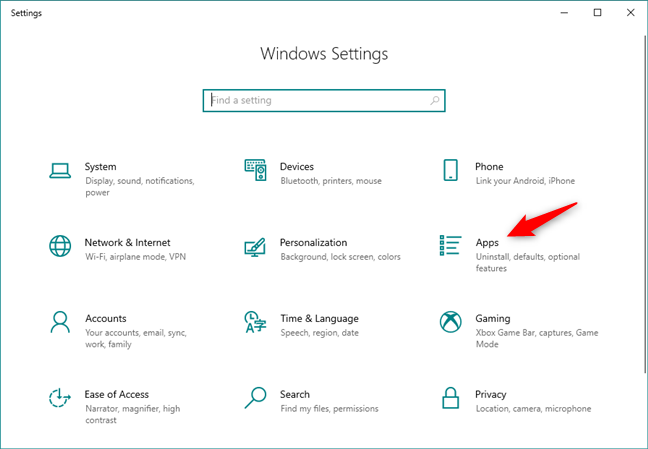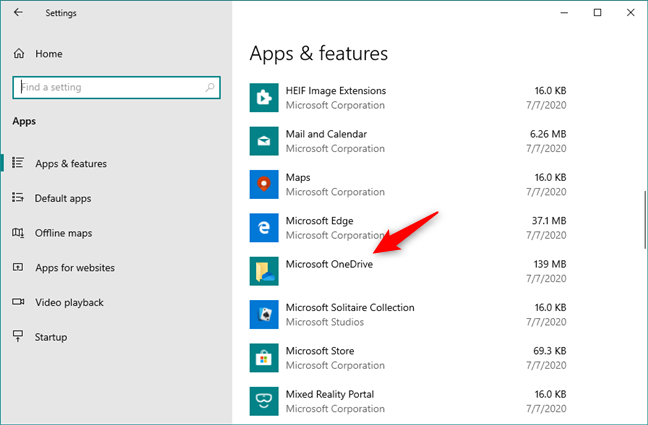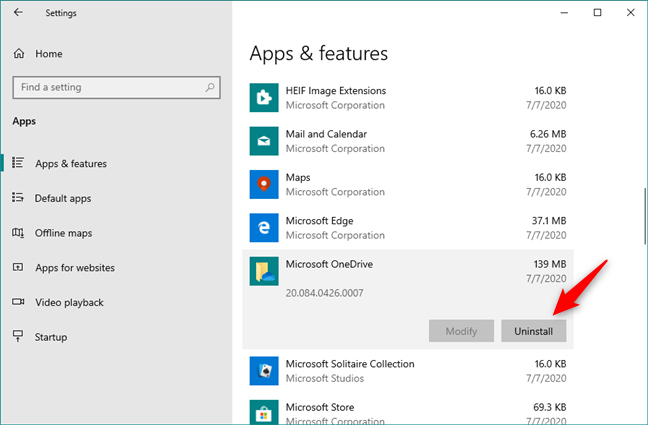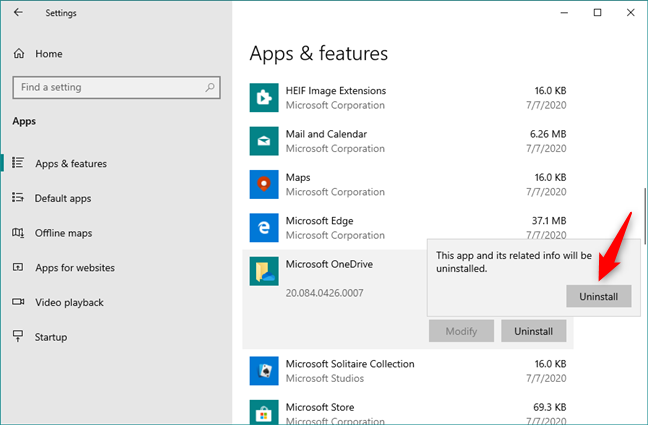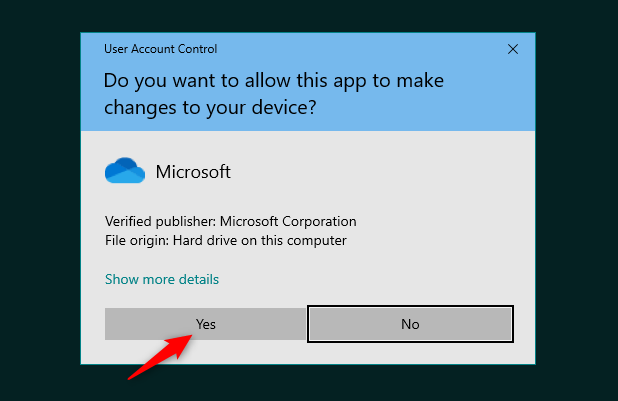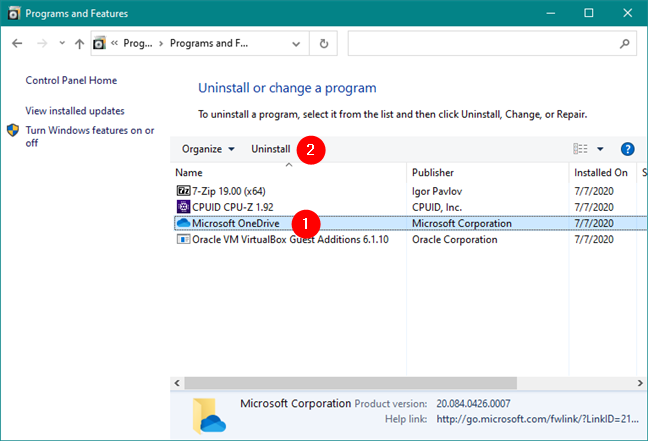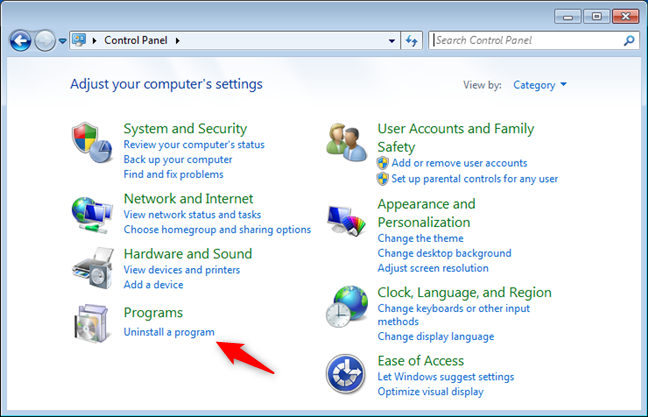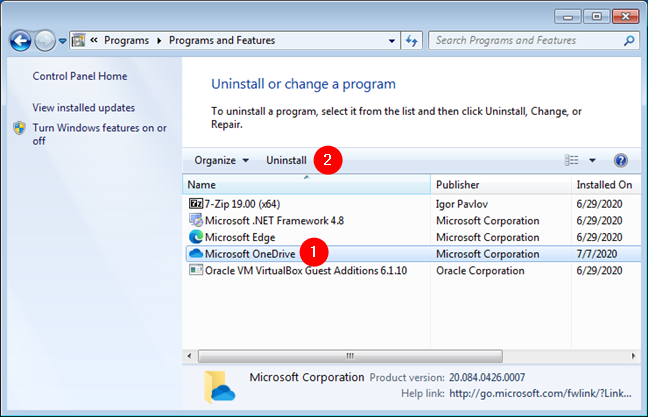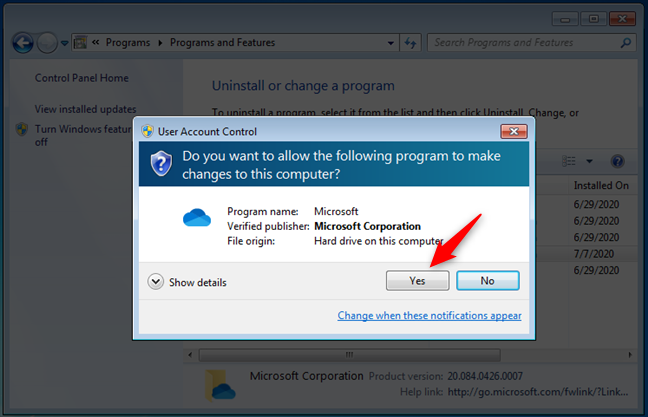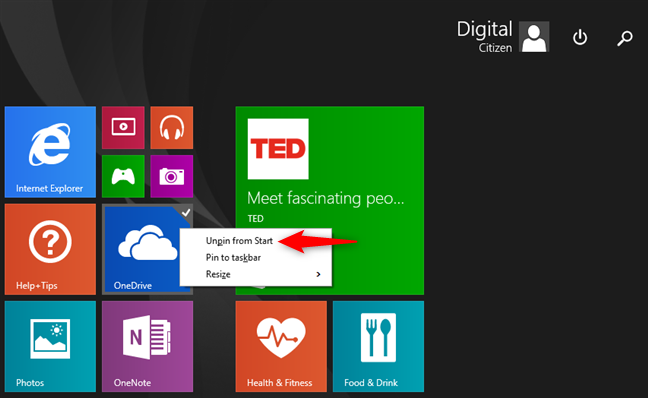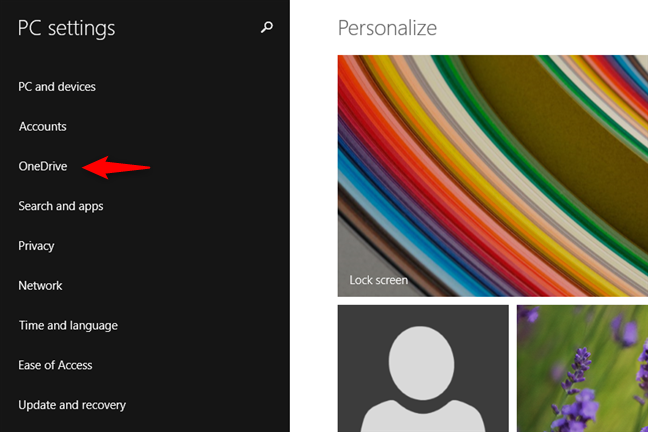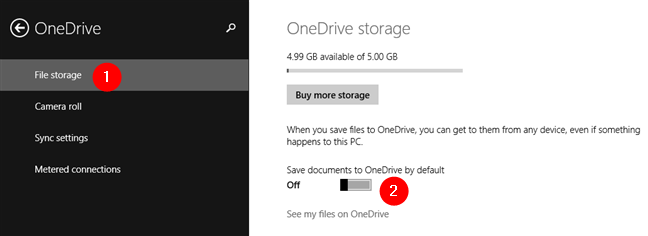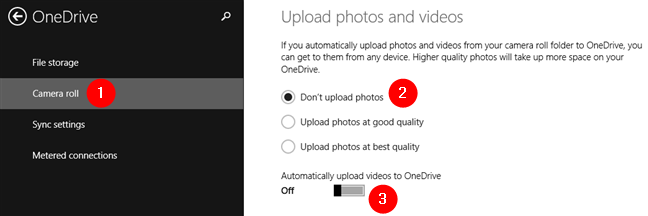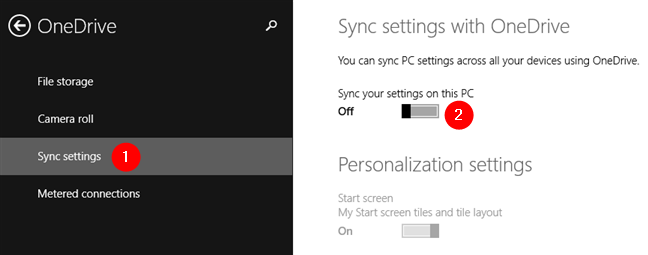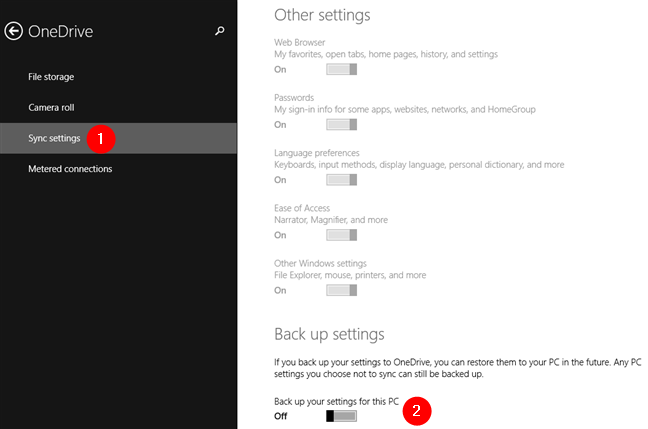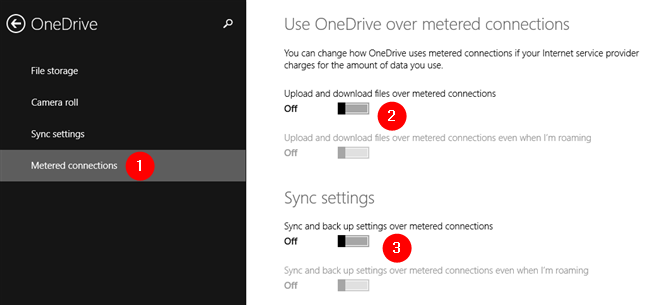OneDrive est l'un des meilleurs services de stockage en nuage au monde, mais cela ne signifie pas nécessairement que tout le monde l'aime. Si vous l'avez sur votre ordinateur Windows, mais que vous ne le souhaitez pas, vous cherchez peut-être un moyen de supprimer OneDrive. Peut-être souhaitez-vous le faire parce que vous préférez d'autres services (et applications) cloud tels que Google Drive ou Dropbox. Ou peut-être n'utilisez-vous pas du tout le stockage en nuage. Quelle que soit la raison pour laquelle vous souhaitez désinstaller OneDrive de Windows, ce guide vous montre comment supprimer OneDrive de Windows 10 et Windows 7, et également comment désactiver OneDrive sous Windows 8.1 :
Contenu
- Comment supprimer OneDrive de Windows 10
- Comment désinstaller OneDrive de Windows 7
- Comment désactiver OneDrive dans Windows 8.1
- Pourquoi avez-vous voulu supprimer OneDrive de votre PC Windows ?
REMARQUE : Ce guide est basé sur les dernières versions de Windows disponibles, avec toutes les mises à jour système installées : Mise à jour de mai 2020 de Windows 10 , Windows 8.1 et Windows 7 avec Service Pack 1. Si vous utilisez d'autres versions de Windows, les étapes requises désactiver OneDrive sur votre système peut être légèrement différent.
Comment supprimer OneDrive de Windows 10
Dans Windows 10, pour vous débarrasser de OneDrive de votre ordinateur, vous pouvez simplement le désinstaller. Le moyen le plus rapide et le plus simple de le faire est à partir de l' application Paramètres *.* Lancez l'application Paramètres et ouvrez la catégorie Applications .
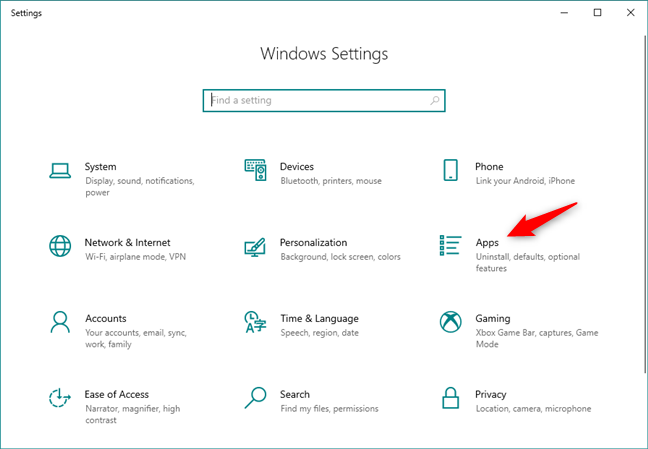
La catégorie Applications des paramètres de Windows 10
Dans la liste Applications et fonctionnalités , faites défiler jusqu'à ce que vous trouviez l' application Microsoft OneDrive .
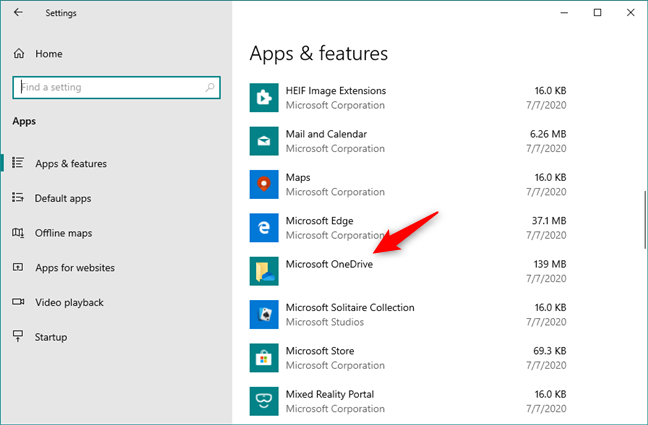
Application Microsoft OneDrive affichée dans la liste Applications et fonctionnalités
Sélectionnez l' application Microsoft OneDrive et cliquez ou appuyez sur le bouton Désinstaller .
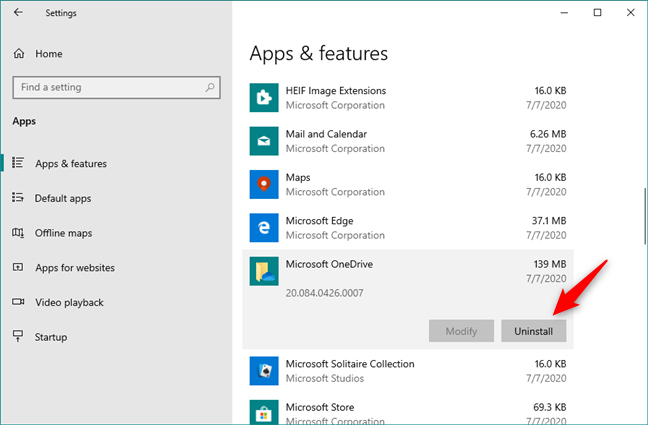
Choisir de désinstaller Microsoft OneDrive de Windows 10
Windows 10 vous indique que "Cette application et ses informations associées seront désinstallées" et vous demande de confirmer votre action en appuyant à nouveau sur le bouton Désinstaller .
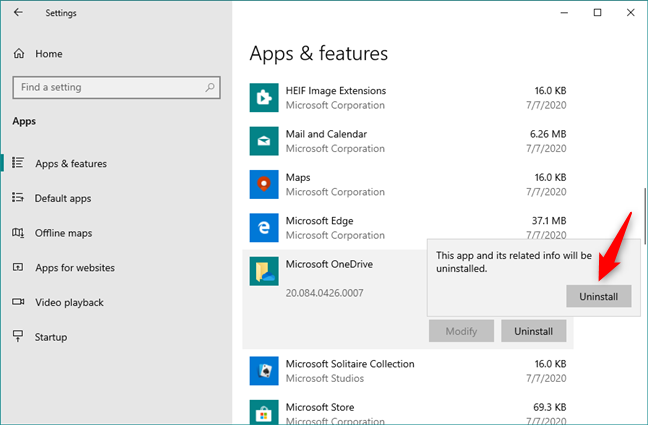
Confirmer que vous souhaitez supprimer OneDrive dans Windows 10
Ensuite, Windows 10 affiche une boîte de dialogue de confirmation UAC (User Account Control) sur laquelle vous devez appuyer sur Oui si vous souhaitez continuer.
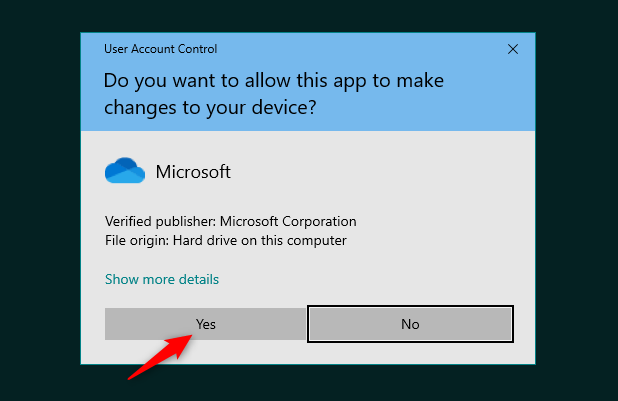
Désinstaller OneDrive : notification UAC
L'application OneDrive est alors complètement supprimée de votre système et n'est plus affichée dans Windows 10. Vous ne devriez plus la voir dans la barre d'état système ou l' explorateur de fichiers .
REMARQUE : Vous pouvez également supprimer OneDrive du Panneau de configuration. Consultez la deuxième section de ce didacticiel pour savoir comment procéder : 9 façons de supprimer les programmes de bureau et les applications du Microsoft Store sous Windows .
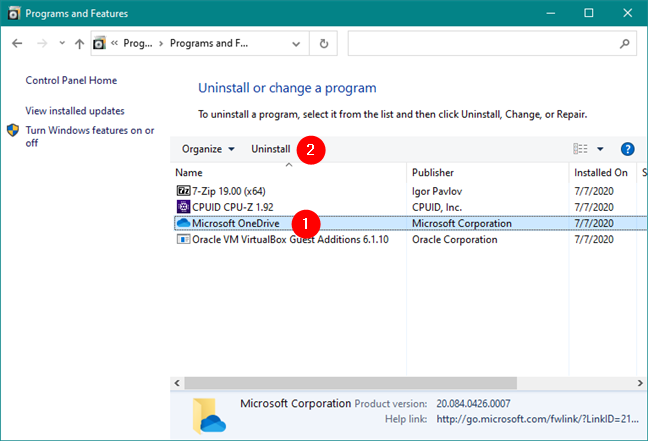
Désinstaller Microsoft OneDrive à partir du Panneau de configuration
Si vous changez d'avis ultérieurement et que vous souhaitez le récupérer, vous pouvez réinstaller OneDrive à partir de sa page Web officielle : OneDrive pour Windows .
Comment désinstaller OneDrive de Windows 7
L'application OneDrive n'est pas préinstallée par défaut dans Windows 7, mais vous pouvez l'installer manuellement si vous la téléchargez à partir de sa page Web . En outre, certains fabricants avaient l'habitude de regrouper OneDrive sur des ordinateurs portables et des PC plus anciens avec Windows 7. Quelle que soit la façon dont vous l'avez obtenu sur votre appareil Windows 7, voici comment en supprimer OneDrive :
Ouvrez le Panneau de configuration et cliquez sur le lien "Désinstaller un programme" sous Programmes .
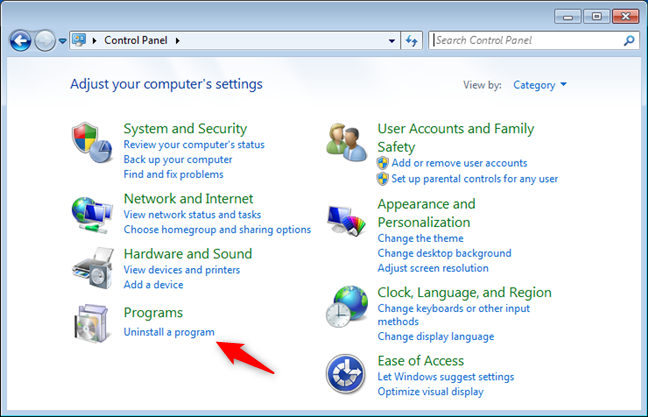
Désinstaller un lien de programme à partir du panneau de configuration de Windows 7
Attendez que la liste des programmes et fonctionnalités se charge, puis faites défiler jusqu'à ce que vous trouviez Microsoft OneDrive . Sélectionnez-le, puis cliquez sur Désinstaller . Vous pouvez également cliquer avec le bouton droit de la souris et sélectionner Désinstaller dans le menu contextuel.
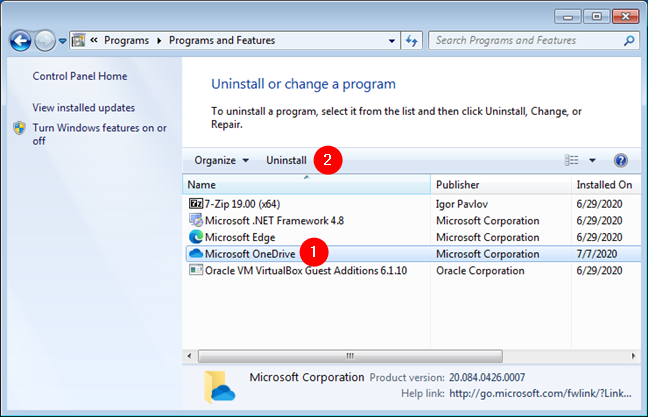
Le bouton Désinstaller OneDrive du Panneau de configuration
Ensuite, Windows 7 affiche une notification UAC (User Account Control) . Choisissez Oui pour autoriser la poursuite du processus de désinstallation de OneDrive.
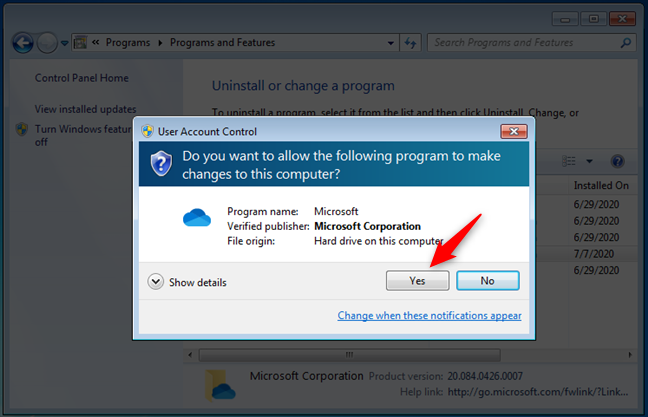
Notification UAC pour confirmer que vous souhaitez supprimer OneDrive
Après quelques instants, Windows 7 supprime OneDrive de votre ordinateur.
Comment désactiver OneDrive dans Windows 8.1
Dans Windows 8.1, OneDrive n'est pas simplement une application que vous pouvez supprimer ou désinstaller de votre appareil. En effet, OneDrive fait partie du système d'exploitation Windows 8.1. Cependant, vous pouvez désactiver OneDrive et le masquer si vous ne souhaitez pas qu'il s'exécute sur votre appareil. Voici les étapes que vous devez effectuer :
Tout d'abord, détachez la vignette OneDrive de votre écran de démarrage . Basculez vers l' écran d' accueil et recherchez la vignette OneDrive. Ensuite, faites un clic droit ou appuyez dessus et maintenez-le enfoncé et sélectionnez "Détacher du démarrage" dans le menu affiché.
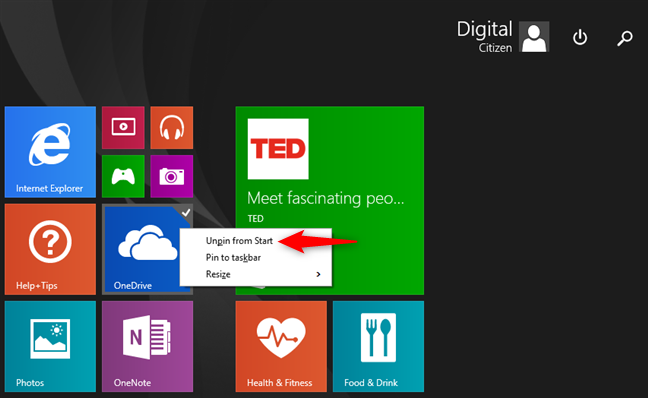
Détacher OneDrive de l'écran de démarrage de Windows 8.1
Ensuite, ouvrez les paramètres du PC : un moyen rapide de le faire est d'accéder aux boutons des icônes, de sélectionner Paramètres , puis de cliquer ou d'appuyer sur "Modifier les paramètres du PC". Dans Paramètres PC , sélectionnez OneDrive sur le côté gauche de l'écran.
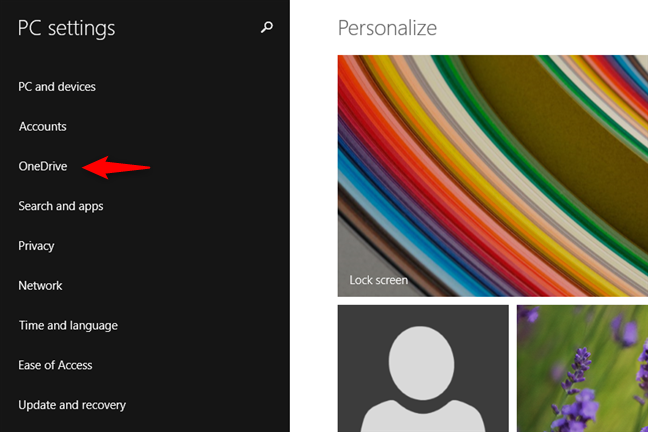
L'entrée OneDrive des paramètres PC de Windows 8.1
Sur la page Stockage de fichiers , désactivez le commutateur "Enregistrer les documents sur OneDrive par défaut" .
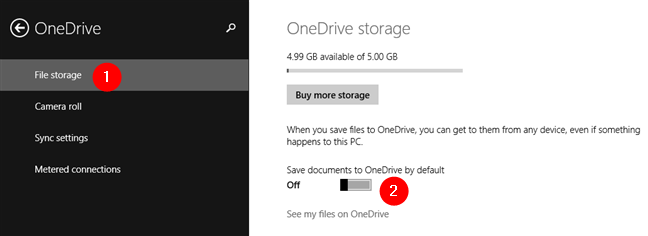
Le commutateur Enregistrer les documents sur OneDrive par défaut
Sur la page Pellicule , sélectionnez l' option "Ne pas télécharger de photos" et désactivez le commutateur "Télécharger automatiquement les vidéos sur OneDrive" .
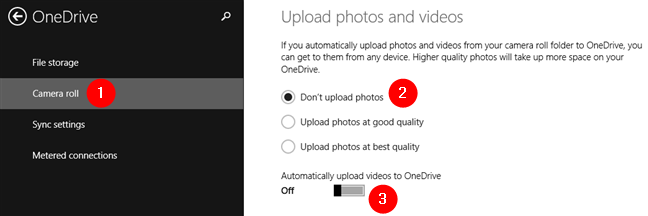
Ne téléchargez pas de photos et ne téléchargez pas automatiquement de vidéos sur OneDrive
Sur la page des paramètres de synchronisation , désactivez le commutateur "Synchroniser vos paramètres sur ce PC" à partir de "Synchroniser les paramètres avec OneDrive".
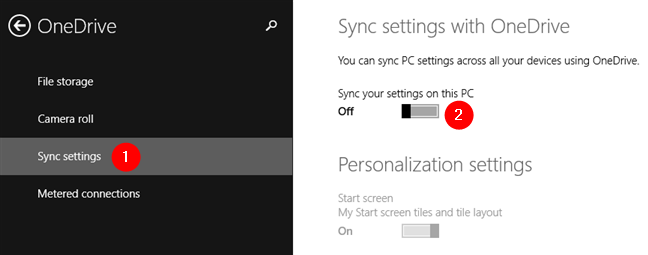
Désactivez la synchronisation de vos paramètres sur ce PC
De plus, dans la section "Paramètres de synchronisation" , désactivez le commutateur "Sauvegarder vos paramètres pour ce PC" à partir de "Sauvegarder les paramètres".
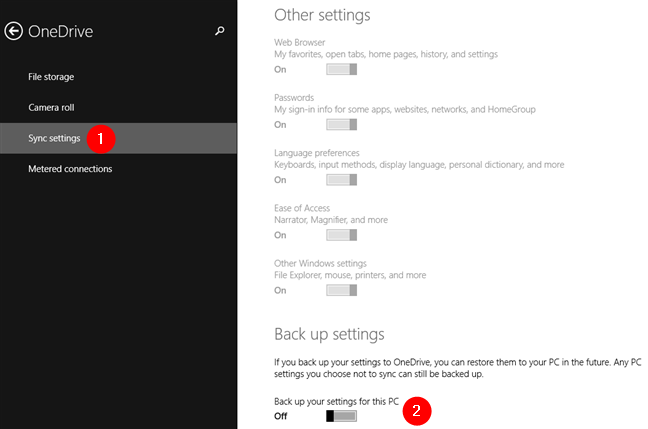
Désactivez le commutateur Sauvegarder vos paramètres pour ce PC
Dans la section "Connexions mesurées" , désactivez tous les commutateurs disponibles :
- "Téléchargez et téléchargez des fichiers via des connexions limitées."
- "Télécharger et télécharger des fichiers via des connexions limitées même lorsque je suis en itinérance."
- "Synchroniser et sauvegarder les paramètres via des connexions limitées."
- "Synchronisez et sauvegardez les paramètres via des connexions limitées même lorsque je suis en itinérance."
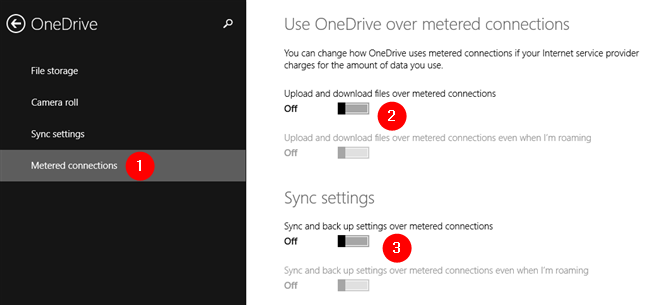
Désactivez tous les paramètres OneDrive pour les connexions limitées
C'est tout : vous avez maintenant désactivé OneDrive sur votre appareil Windows 8.1.
PS Bien qu'il existe des solutions complexes impliquant le registre Windows , il n'existe aucun moyen simple et sûr de supprimer le dossier OneDrive de l' explorateur de fichiers de Windows 8.1 ou l' icône OneDrive de la barre d'état système.
Pourquoi avez-vous voulu supprimer OneDrive de votre PC Windows ?
Vous savez maintenant à quel point il est facile de désinstaller OneDrive de Windows 10 et Windows 7, mais aussi à quel point il est difficile de désactiver OneDrive sous Windows 8.1. Avant de fermer ce tutoriel, dites-nous pourquoi vous avez voulu vous débarrasser de OneDrive de votre ordinateur Windows. Utilisez la section des commentaires ci-dessous pour partager votre opinion.